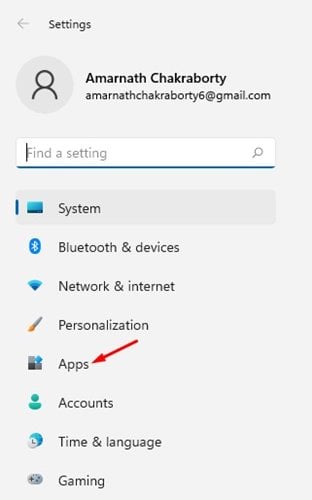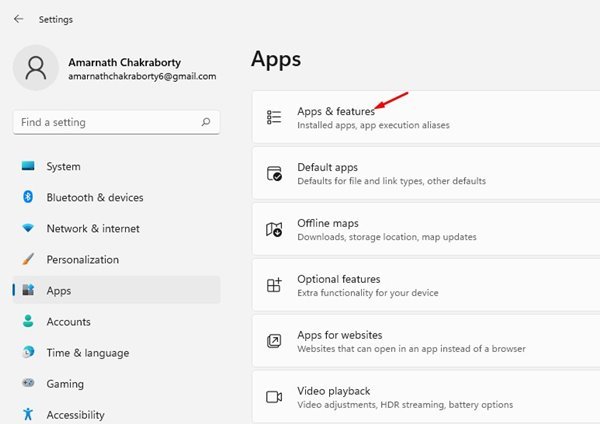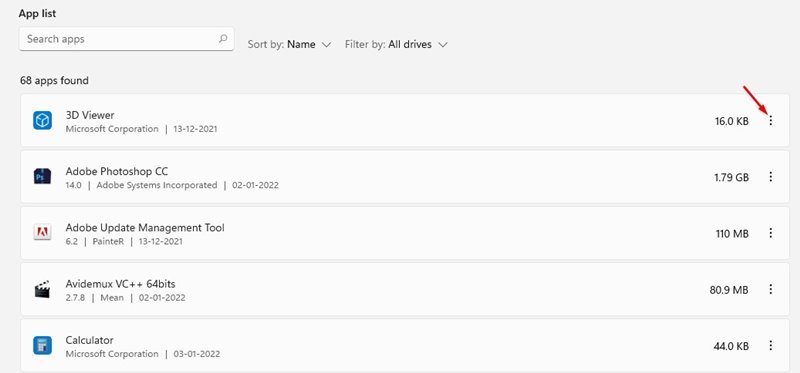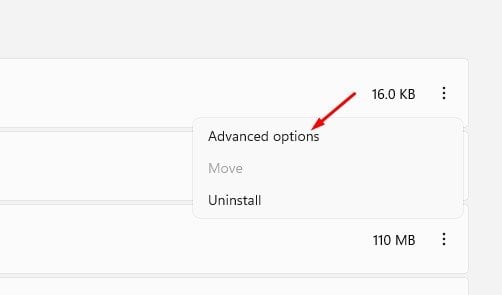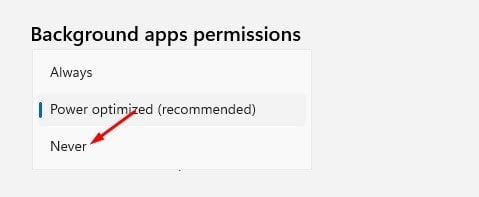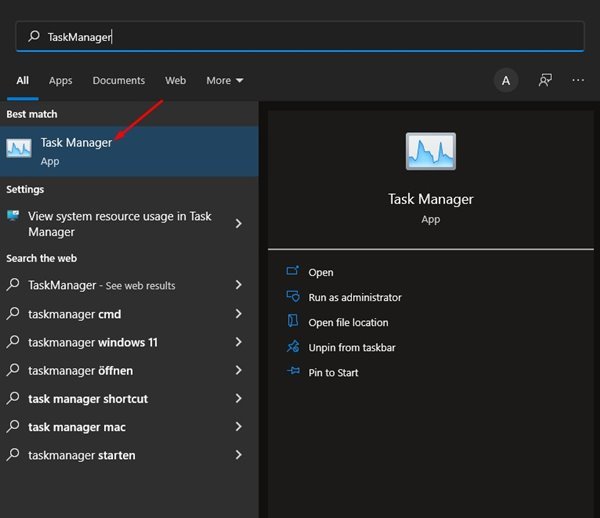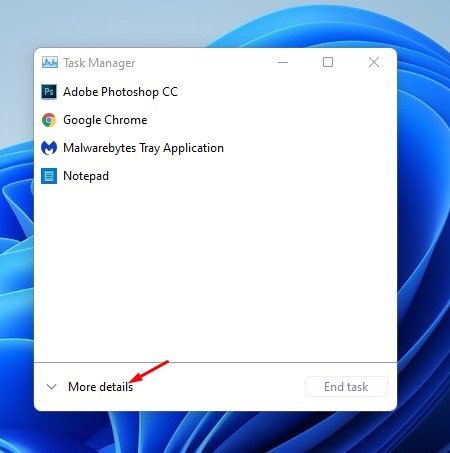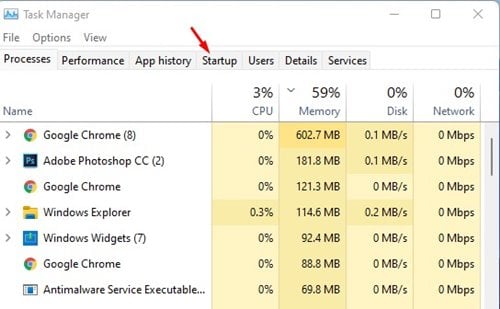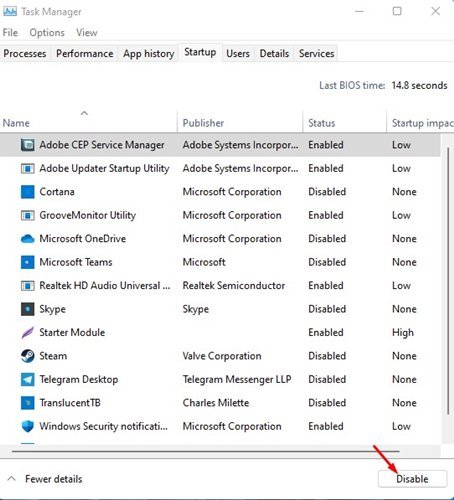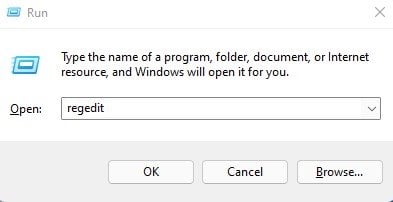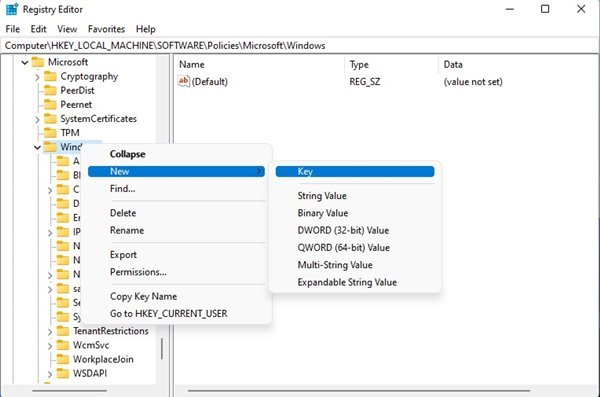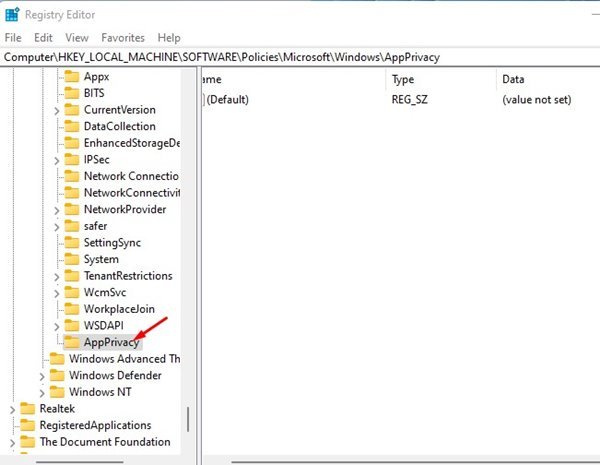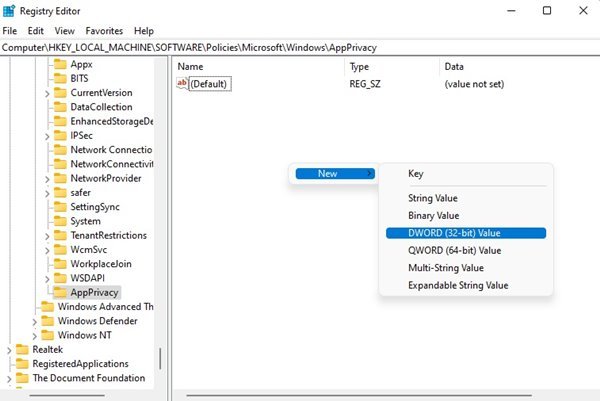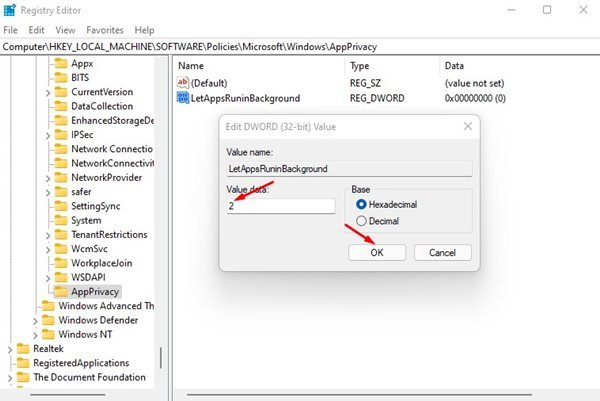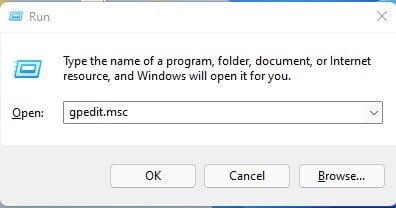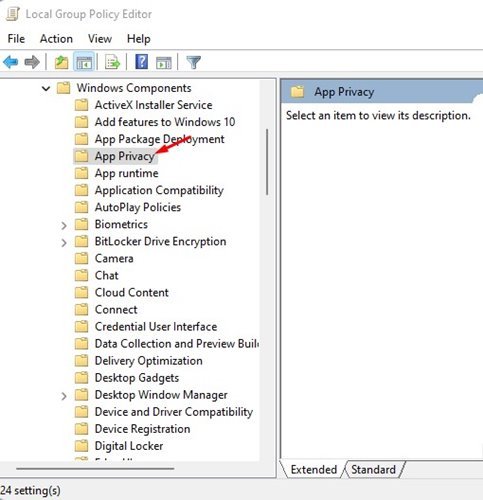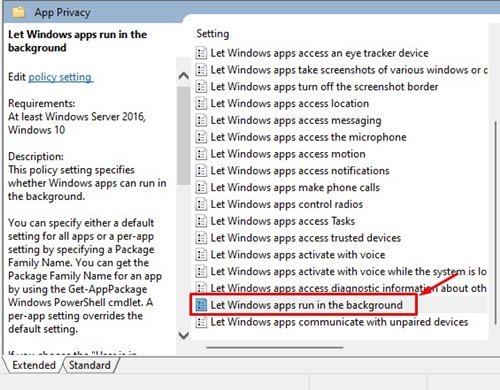Si w ap itilize sistèm operasyon Windows, ou ka konnen ke anpil aplikasyon ap kouri nan background nan. Si ou gen ase RAM, ou ka kouri kòm anpil pwogram jan ou vle nan background nan san yo pa enkyete sou pwoblèm nan pèfòmans.
Sepandan, si ou pa gen ase RAM epi ou gen pwoblèm pèfòmans, ou ka vle enfim aplikasyon background. Gen kèk aplikasyon nan Windows, menm si w pa itilize yo, kouri nan background nan.
Pandan y ap kouri nan background nan, li aktivman konsome resous entènèt ak RAM. Se konsa, si òdinatè w lan vin ralanti sou tan, li pi bon Swiv aplikasyon background . Nan Windows 11, ou ka enfim aplikasyon background nan kèk etap fasil.
Lis Top 5 Fason pou enfim aplikasyon background sou Windows 11
Pakonsekan, nan atik sa a, nou pral lis kèk nan pi bon metòd yo Pou enfim aplikasyon background sou Windows 11 . Metòd nou pral pataje a se senp; Jis aplike li jan mansyone.
1) Enfim aplikasyon background atravè paramèt
Nan metòd sa a, nou pral sèvi ak aplikasyon an Anviwònman enfim aplikasyon background sou Windows 11. Men kèk etap senp ke ou bezwen swiv.
1. Premyèman, klike sou meni an Start epi klike Anviwònman .
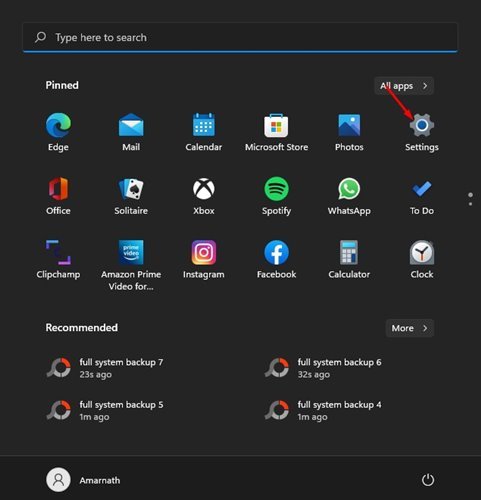
2. Nan aplikasyon Anviwònman an, tape Aplikasyon .
3. Nan fenèt gòch la, klike sou Opsyon Aplikasyon ak karakteristik Jan yo montre anba a.
4. Sa a pral lis tout aplikasyon yo ki enstale sou sistèm ou an. Ou bezwen jwenn aplikasyon an ou vle enfim epi tape Twa pwen yo dèyè l.
5. Nan meni an Opsyon, klike sou Opsyon avanse .
6. Koulye a, jwenn yon seksyon Otorizasyon aplikasyon background . Anba Pèmèt aplikasyon sa a kouri nan background nan, chwazi pa janm .
2) Enfim aplikasyon background nan anviwònman batri
Si w ap itilize yon laptop Windows, ou bezwen fè metòd sa a pou enfim aplikasyon background. Ou bezwen swiv etap sa yo jan mansyone.
1. Premyèman, tèt nan Anviwònman> Sistèm> Sistèm> Pouvwa ak batri .
2. Sou paj Power & Battery, tape Itilizasyon batri Anba seksyon batri a.
3. Koulye a, jwenn itilizasyon batri a pa opsyon app ak tiyo sou Twa pwen yo dèyè non aplikasyon an.
4. Apre sa, tape Opsyon Jesyon aktivite background .
5. Anba otorizasyon aplikasyon background, chwazi " pa janm "
Sa a pral enfim aplikasyon background sou Windows 11 laptops.
3) Sèvi ak Manadjè Travay
Nan metòd sa a, nou pral sèvi ak Windows 11 taskbar la pou anpeche aplikasyon yo kouri nan background nan. Pou enfim aplikasyon background sou Windows 11, swiv kèk nan etap senp yo pataje anba a.
1. Premyèman, klike sou Windows 11 rechèch ak tape Travay Manadjè . Louvri manadjè travay la nan lis opsyon yo.
2. Nan Manadjè Objektif Travay la, klike sou opsyon an. plis detay " Jan yo montre anba a.
3. Koulye a, ou bezwen chanje nan tab la demaraj.
4. Anba Demaraj, chwazi aplikasyon an ke ou pa vle kouri nan background nan epi klike sou opsyon an" enfim ".
Sa a se! Mwen fini. Sa a pral anpeche aplikasyon an kouri lè Windows 11 kòmanse.
4) Enfim aplikasyon background sou Windows 11 atravè rejis
Oke, si ou vle yon fason pi teknik yo enfim aplikasyon background, Lè sa a, ou bezwen swiv etap ki anba yo.
1. Premyèman, peze bouton an Windows kle + R Louvri bwat dyalòg RUN la. Nan bwat dyalòg RUN, antre regedit ak laprès bouton Antre nan.
2. Sa a pral louvri Editè Rejis la. Ou bezwen ale nan chemen sa a:
HKEY_LOCAL_MACHINE\SOFTWARE\Policies\Microsoft\Windows
3. Dwa-klike sou Windows epi chwazi Nouvo > Kle .
4. Nonmen nouvo kle a, AppPrivacy .
5. Koulye a, klike sou dwa nenpòt kote sou yon espas vid nan fenèt gòch la, epi chwazi Nouvo valè > DWORD (32-bit) . Non nouvo valè a LetAppsRunBackground .
6. Double-klike sou kle a LetAppsRunBackground nouvo epi antre 2 nan yon jaden done valè. Yon fwa fè, klike sou bouton an OK.
5) Enfim aplikasyon background atravè Editè Policy Group
Editè Règleman Gwoup Lokal la pèmèt ou fè chanjman nan sistèm operasyon an. Ou ka sèvi ak li tou pou enfim aplikasyon background sou Windows 11. Men sa ou bezwen fè.
1. Premyèman, peze bouton an Windows kle + R Louvri bwat dyalòg RUN la. Nan bwat dyalòg RUN, antre gpedit.msc ak laprès bouton Antre nan.
2. Nan fenèt Règleman Gwoup Lokal la, ale nan chemen sa a:
Computer Configuration\Administrative Templates\Windows Components\App Privacy
3. Nan fenèt gòch la, jwenn ak doub-klike sou Pèmèt aplikasyon Windows yo kouri nan background nan .
4. Nan pwochen fenèt la, chwazi " kase epi klike sou bouton Aplike.
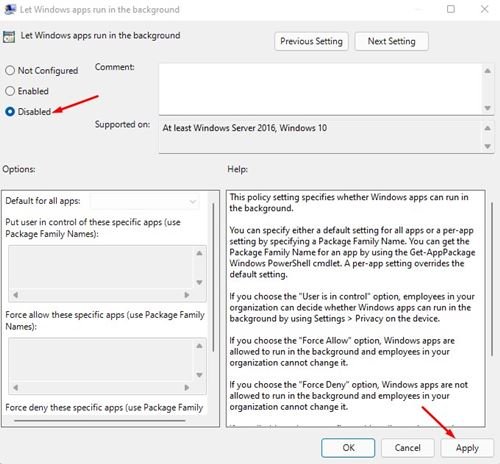
Enfimite aplikasyon background se trè fasil, espesyalman sou Windows 10/11. Sepandan, aplikasyon sistèm yo pa ta dwe enfim paske yo ka anpeche pèfòmans PC ou. Espere atik sa a te ede ou! Tanpri pataje ak zanmi w tou. Si w gen nenpòt dout konsènan sa a, fè nou konnen nan bwat kòmantè ki anba a.